获取在 Telegram 下载的文件及其所在位置对于有效利用此应用至关重要。在本文中,将详细说明如何找到下载的文件以及如何管理这些文件。以下是一些值得思考的问题:
如何确认 Telegram 下载的文件存储位置?
在 Telegram 中下载的文件可以快速访问吗?
如何优化 Telegram 的文件下载体验?
telegram 文章目录
解决方案
要解决上述问题,用户可以按照以下步骤操作:
1.1 查看 Telegram 的设置
在 Telegram 中,文件的存储位置可以在应用设置中找到。打开 Telegram,点击左上角的菜单图标,选择“设置”。选择“数据和存储”后,就能够查看“下载路径”设置。此处便是 file 的下载默认位置,通常是手机的内置存储。
1.2 访问手机文件管理器
利用手机自带的文件管理器,能够直接找到下载的文件。打开文件管理器后,导航到“内部存储”或“SD卡”,查找名为“Telegram”的文件夹。在该文件夹中,你将找到名为“Documents”,“Photos”,或“Videos”的子文件夹,分别存储下载的不同类型的文件。
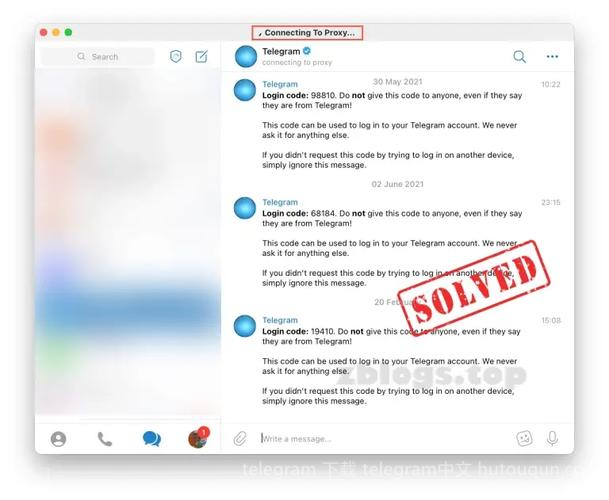
1.3 使用搜索功能
如果你不记得文件的具体位置,可以使用手机的搜索功能。在文件管理器内,输入文件名或者文件类型(如 PDF、JPEG 等),系统会自动列出与之相关的文件,极大节省搜索时间。
2.1 查找 Telegram 的下载记录
在 Telegram 中,用户可以直接查看文件下载历史。进入与你下载文件相关的聊天窗口,在消息记录中查找。已下载的文件会显示在消息旁边,点击文件图标便可快速访问。
2.2 使用快捷键
为了快速找到文件,可以在 Telegram 的聊天界面中使用搜索功能。点击顶部的搜索框,输入相关关键词或“文件”,系统会列出所属的所有文件,方便用户快速定位。
2.3 清理不必要的文件
为了确保文件下载的便捷性,可以定期清理已经不需要的文件。打开下载文件夹,选择不再需要的文件并删除,以减轻存储压力,便于将来文件的检索与下载。
3.1 更改下载设置
Telegram 的下载设置可影响下载速度和文件存储方式。在“设置”中找到“数据和存储”选项,用户可以改变“自动下载”设置,选择 Wi-Fi 或数据流量下载特定类型的文件。
3.2 使用文件压缩
当需要下载多个文件时,使用压缩文件格式,如 ZIP。这不仅能够节省存储空间,同时也能减少下载时间,特别是在网络不太理想的情况下,更为明显。
3.3 定期备份文件
为了防止重要文件丢失,定期备份 Telegram 中的文件是一项明智的选择。用户可以将文件复制到云存储服务,或使用外部存储设备进行备份,以便轻松访问。
对 电报 中下载的文件进行有效管理,能够显著提高使用效率。通过确定文件存储位置、快速访问下载内容、以及优化下载体验,用户将能更好地利用 Telegram 的各种功能。时常清理不必要的文件,以及定期备份所有重要文件,是维护良好使用体验的关键所在。
通过以上步骤,用户便可更轻松地处理 Telegram 下载文件的问题,从而优化使用体验,避免数据混乱。希望这些能帮助你更好地管理 Telegram 下载的文件及其存储。